win10玩游戏提示缺少d3dx9 win10游戏提示缺少d3dx9 XXX.DLL怎么解决
win10玩游戏提示缺少d3dx9,近年来随着电脑游戏的不断发展,越来越多的人开始在Win10操作系统上玩游戏,在享受游戏乐趣的同时,一些玩家却遇到了一个常见的问题——缺少d3dx9_XXX.DLL文件的提示。这个问题可能导致游戏无法正常启动或运行,给玩家带来了极大的困扰。面对这个问题,我们应该如何解决呢?在本文中我们将为您提供一些解决方法,帮助您摆脱这个困扰,畅快地玩游戏。
具体步骤如下:
解决方法一:添加旧的DirectPlay组件
1、按 Win + S 组合键,打开搜索,搜索框中,输入启用或关闭windows功能,然后点击打开启用或关闭Windows功能控制面板;
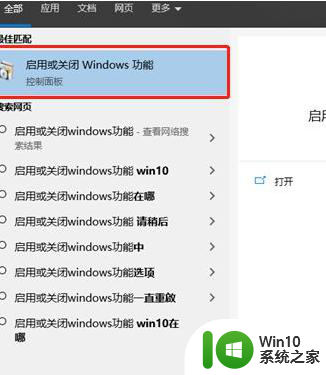
2、Windows 功能,启用或关闭 Windows 功能,若要启用一种功能,请选择其复选框。若要关闭一种功能,请清除其复选框。填充的框表示仅启用该功能的一部分。找到并勾选旧版组件下的DirectPlay,最后点击确定即可;
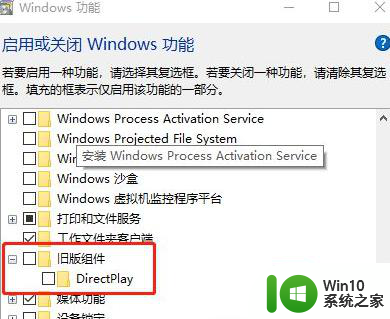
解决方法二:安装DirectX9.0
DirectX9.0是很多老游戏都需要的游戏组件,Win10中默认是没有的,如果出现缺少d3d9 dll文件丢失的问题那么就需要安装它了。
1、下载directx9.0c官方安装版;
2、直接双击安装;
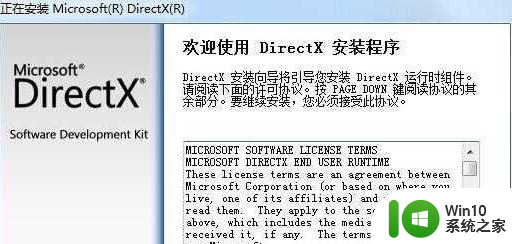
3、安装之后重启Win10系统;
4、最后运行游戏,故障解决!
以上就是解决Win10玩游戏时提示缺少d3dx9的全部内容,如果你遇到相同问题,可以参考本文中介绍的步骤进行修复,希望这对大家有所帮助。
win10玩游戏提示缺少d3dx9 win10游戏提示缺少d3dx9 XXX.DLL怎么解决相关教程
- win10系统提示缺少msvcr71.dll文件如何解决 win10如何解决缺少msvcr71.dll文件的问题
- win10提示你的设备中缺少重要更新 win10更新提示设备缺乏重要的安全和质量修复
- win10缺少unityplayerdll unityplayer.dll缺失解决方法
- win10系统开机提示mfc110u.dll缺失怎么修复 win10系统mfc110u.dll缺失怎么解决
- win10玩游戏提示由于找不到xinput1 3.dll无法继续执行代码怎么解决 Win10玩游戏提示xinput1 3.dll缺失怎么办
- 为什么qq飞车在win10系统会显示缺少flash插件 在win10系统中缺少flash插件导致qq飞车无法运行
- win10运行程序提示计算机丢失msvbvm50.dll解决办法 win10运行程序报错缺少msvbvm50.dll怎么办
- win10系统运行qq提示找不到msvcr100.dll怎么办 win10系统缺少msvcr100.dll怎么解决
- win10游戏xinput1_3.dll缺失怎么办 如何解决win10游戏缺少xinput1_3.dll的问题
- win10更新缺少重要的安全和质量修复怎么解决 Win10更新缺少安全修复怎么办
- win10你的设备缺少重要的安全和质量修复怎么解决 Win10如何解决设备缺少重要的安全和质量修复问题
- win10更新提示设备中缺少重要的安全和质量修复导致的问题及解决方案
- win10玩只狼:影逝二度游戏卡顿什么原因 win10玩只狼:影逝二度游戏卡顿的处理方法 win10只狼影逝二度游戏卡顿解决方法
- 《极品飞车13:变速》win10无法启动解决方法 极品飞车13变速win10闪退解决方法
- win10桌面图标设置没有权限访问如何处理 Win10桌面图标权限访问被拒绝怎么办
- win10打不开应用商店一直转圈修复方法 win10应用商店打不开怎么办
win10系统教程推荐
- 1 win10桌面图标设置没有权限访问如何处理 Win10桌面图标权限访问被拒绝怎么办
- 2 win10关闭个人信息收集的最佳方法 如何在win10中关闭个人信息收集
- 3 英雄联盟win10无法初始化图像设备怎么办 英雄联盟win10启动黑屏怎么解决
- 4 win10需要来自system权限才能删除解决方法 Win10删除文件需要管理员权限解决方法
- 5 win10电脑查看激活密码的快捷方法 win10电脑激活密码查看方法
- 6 win10平板模式怎么切换电脑模式快捷键 win10平板模式如何切换至电脑模式
- 7 win10 usb无法识别鼠标无法操作如何修复 Win10 USB接口无法识别鼠标怎么办
- 8 笔记本电脑win10更新后开机黑屏很久才有画面如何修复 win10更新后笔记本电脑开机黑屏怎么办
- 9 电脑w10设备管理器里没有蓝牙怎么办 电脑w10蓝牙设备管理器找不到
- 10 win10系统此电脑中的文件夹怎么删除 win10系统如何删除文件夹
win10系统推荐
- 1 中关村ghost win10 64位标准旗舰版下载v2023.04
- 2 索尼笔记本ghost win10 32位优化安装版v2023.04
- 3 系统之家ghost win10 32位中文旗舰版下载v2023.04
- 4 雨林木风ghost win10 64位简化游戏版v2023.04
- 5 电脑公司ghost win10 64位安全免激活版v2023.04
- 6 系统之家ghost win10 32位经典装机版下载v2023.04
- 7 宏碁笔记本ghost win10 64位官方免激活版v2023.04
- 8 雨林木风ghost win10 64位镜像快速版v2023.04
- 9 深度技术ghost win10 64位旗舰免激活版v2023.03
- 10 系统之家ghost win10 64位稳定正式版v2023.03